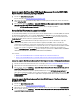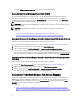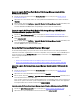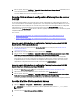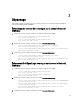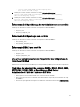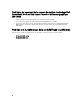Users Guide
Lancer la console Dell PowerEdge VRTX Chassis Management Controller (VRTX CMC)
depuis l'interface utilisateur graphique (GUI) Web
1. Accédez à la Liste d'événements actifs.
Pour en savoir plus, voir Accéder à la Liste d'événements actifs.
2. Cliquez droit sur l'événement Dell PowerEdge VRTX Chassis Management Controller dans la Liste d'événements
actifs (Active Event List).
3. Dans les options, cliquez sur Dell Tools → Launch Dell VRTX Chassis Management Controller Console (Outils Dell/
Lancer la console Dell VRTX Chassis Management Controller).
La console VRTX Chassis Management Controller est lancée dans le navigateur par défaut.
Console Dell Remote Access Controller
La connexion Dell OpenManage vous permet de lancer la console Dell Remote Access Controller (DRAC) afin d'obtenir
des informations supplémentaires sur les systèmes iDRAC6, DRAC5 et DRAC/MC que vous surveillez. Vous pouvez
lancer la console DRAC depuis la Liste d'événements du bureau (Desktop Event List) ou la Liste d'événements actifs
(Active Event List) de l'interface utilisateur graphique (GUI) Web.
REMARQUE : Perl (Practical Extraction and Report Language) est nécessaire à l'exécution des scripts CGI
(Common Gateway Interface) dans l'interface utilisateur graphique (GUI) Web. Si Perl est installé à un
emplacement non standard, les scripts CGI ne fonctionnent pas correctement. Assurez-vous que les chemins
d'accès aux ressources qui figurent dans les scripts CGI sont corrects. Les emplacements d'installation standard
de Perl sur les systèmes exécutant les systèmes d'exploitation Windows et Linux sont respectivement les
suivants :
C:\Perl\bin\perl.exe et /usr/bin/perl. Pour en savoir plus, reportez-vous au
IBM Tivoli Netcool/OMNIbus
Administration Guide
(Guide d'administration d'IBM Tivoli Netcool/OMNIbus).
Liens associés :
• Lancer la console Dell Remote Access Controller depuis la Liste d'événements du bureau
• Lancer la console Dell Remote Access Controller depuis l'interface utilisateur graphique (GUI) Web
Lancer la console Dell Remote Access Controller depuis la Liste d'événements du bureau
1. Accédez à la liste d'événements du bureau. Pour en savoir plus, voir Accéder à la Liste d'événements du bureau.
2. Cliquez droit sur l'événement Dell Remote Access Controller dans la Liste d'événements (Event List).
3. Dans les options, cliquez sur Dell Tools → Launch Dell Remote Access Controller Console (Outils Dell / Lancer la
console Dell Remote Access Controller).
Sur les systèmes exécutant le système d'exploitation Windows, la console Dell Remote Access Controller est
lancée dans le navigateur par défaut. Sur les systèmes exécutant le système d'exploitation Linux, la console Dell
Remote Access Controller est lancée dans l'application de navigateur définie dans la variable d'environnement
$OMNIBROWSER.
Lancer la console Dell Remote Access Controller (DRAC) depuis l'interface utilisateur
graphique (GUI) Web
1. Accédez à la Liste d'événements actifs.
Pour en savoir plus, voir Accéder à la Liste d'événements actifs.
2. Cliquez droit sur l'événement Dell Remote Access Controller dans la Liste d'événements actifs (Active Event List).
3. Dans les options, cliquez sur Dell Tools → Launch Dell Remote Access Controller Console (Outils Dell / Lancer la
console Dell Remote Access Controller).
31